Downloader do BBC iPlayer para iPhone

O iDownloade é uma ferramenta multiplataforma que permite ao usuário baixar conteúdo sem DRM do serviço iPlayer da BBC. Ele pode baixar vídeos no formato .mov
O aplicativo RetroArch pode emular quase qualquer console de jogo retro, computador antigo; O que você disser. A maneira como o programa pode fazer isso é permitindo que o usuário ative “Cores”. Esses “núcleos” são plug-ins que contêm tudo que o usuário precisa para executar o software de um console de jogo específico, plataforma de PC antiga ou mesmo gabinetes de fliperama especializados.
Nota: TipsWebTech360 de forma alguma encoraja ou tolera o download ou distribuição ilegal de arquivos ROM para RetroArch. Se você quiser jogar Nintendo 64 com RetroArch, por favor, use seus próprios arquivos ROM do jogo que você fez backup para o seu PC, legalmente.
Obter RetroArch
RetroArch deve ser instalado antes de continuarmos com este tutorial. No Linux, existem muitas maneiras diferentes de os usuários instalarem o programa em seu sistema. Para fazê-lo funcionar, abra uma janela de terminal, procure o pacote denominado “retroarca” e instale-o. Ou abra o Gnome Software ou KDE Discover, escreva “RetroArch” como um termo de pesquisa e instale-o dessa forma.
Alternativamente, se você não tiver certeza sobre como fazer o programa funcionar e precisar de alguma orientação, verifique nosso tutorial sobre como instalar o aplicativo RetroArch no Linux !
Configure RetroArch para baixar Cores
Por padrão, quando os usuários instalam o aplicativo RetroArch no Linux, a capacidade de baixar Cores é desabilitada. O motivo pelo qual esse recurso está desativado é bastante autoexplicativo: os desenvolvedores não querem que seja fácil baixar plug-ins que podem violar as leis de copy-write ou, eles não querem negociar com empresas como a Nintendo (e outras) enviar cartas para eles, mesmo que esteja dentro da lei de uso justo. Como resultado, aqueles que procuram usar RetroArch para jogar videogames, incluindo jogos do Nintendo 64 , precisarão habilitar a capacidade de pegar núcleos da Internet manualmente.
Para permitir que RetroArch baixe Cores da Internet, você precisará editar o arquivo de configuração. O arquivo de configuração na maioria das distribuições Linux está localizado na pasta ~ / .config / retroarch / . Acesse-o carregando o arquivo de configuração no editor de texto Nano.
nano -w ~ / .config / retroarch / retroarch.cfg
Com o arquivo de configuração aberto e pronto para edição, vá para o final do arquivo. Em seguida, pressione Enter para fazer uma nova linha e cole o código abaixo no Nano.
menu_show_core_updater="true"
Salve a edição no arquivo de configuração RetroArch pressionando Ctrl + O no teclado. Depois disso, feche o editor de texto Nano com Ctrl + X .
Baixe o N64 Core
Para baixar o núcleo do Nintendo 64 para RetroArch, comece lançando o programa. Em seguida, passe o mouse sobre o ícone RetroArch e use a seta para baixo no teclado para encontrar a opção “Online Updater” e pressione Enter para acessá-la.
Na área “Atualizador online” do aplicativo RetroArch, use a seta para baixo para localizar “Downloader de conteúdo” e pressione Enter para abri-lo. Em seguida, use o menu para localizar “Nintendo - Nintendo 64” e pressione Enter para acessar as opções de download do N64.
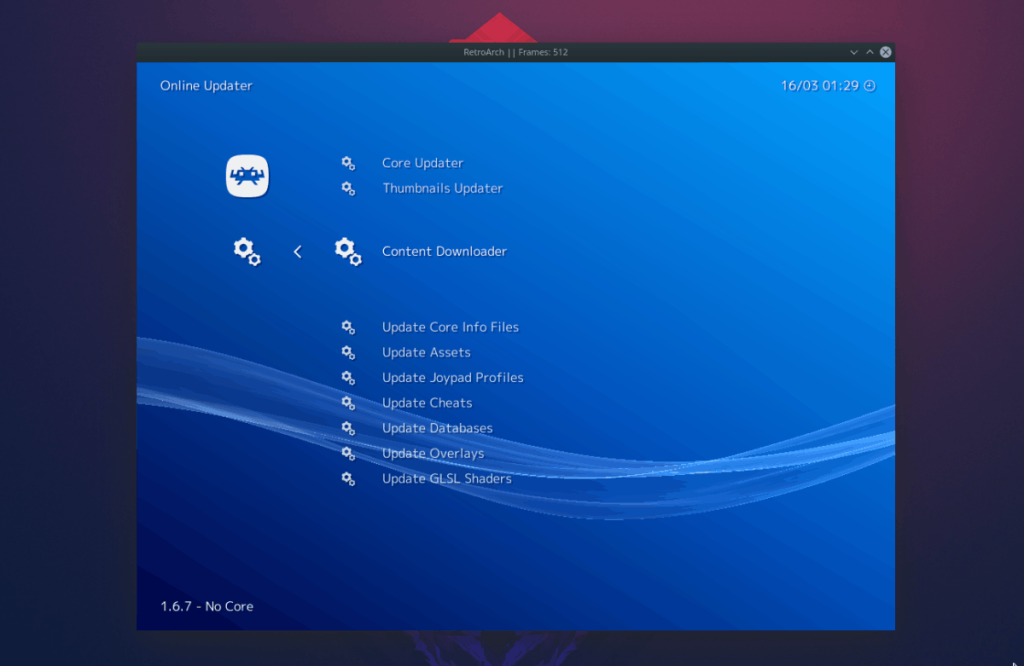
Escolha o núcleo “Nintendo - Nintendo 64 (Mupen64Plus)” com a tecla Enter para iniciar o download. Fique à vontade também para verificar os outros N64 Cores disponíveis.
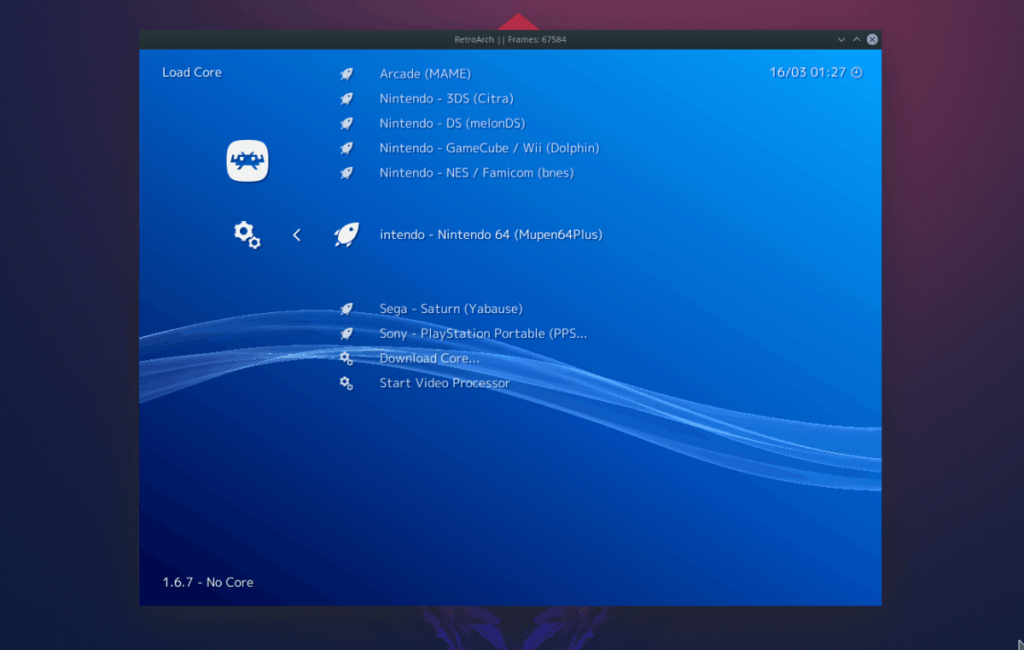
Quando o download for concluído, o Nintendo 64 Core estará pronto para uso no RetroArch em “Load Core”.
Jogue jogos N64 com Retroarch
Para iniciar um videogame Nintendo 64 no RetroArch, faça o seguinte. Primeiro, inicie o aplicativo RetroArch. Em seguida, destaque o logotipo RetroArch no menu com o mouse ou a seta para a esquerda no teclado.
Depois de selecionar o logotipo RetroArch no aplicativo, pressione a seta para baixo e vá até a opção “Carregar núcleo” e selecione-o com a tecla Enter .
Percorra o menu “Load Core” e encontre a opção “Nintendo - Nintendo 64 (Mupen64Plus)” no menu. Uma vez encontrado, pressione a tecla Enter para dizer ao RetroArch para usá-lo como o motor para jogar.
Nota: você precisará selecionar manualmente o Nintendo 64 Core cada vez que quiser jogar.
Agora que o núcleo do Nintendo 64 está configurado para uso com Retro Arch, pressione Backspace no teclado e volte ao menu de seleção principal. Então encontre “Carregar Conteúdo” e selecione-o com Enter .
No menu “Carregar Conteúdo”, localize a opção “Iniciar diretório” e pressione Enter para acessar esta opção. A partir daí, use o navegador de arquivos para acessar a pasta N64 ROM em seu PC Linux.
Uma vez no diretório com RetroArch, destaque o videogame que você gostaria de executar com RetroArch e pressione a tecla Enter para iniciar a emulação.
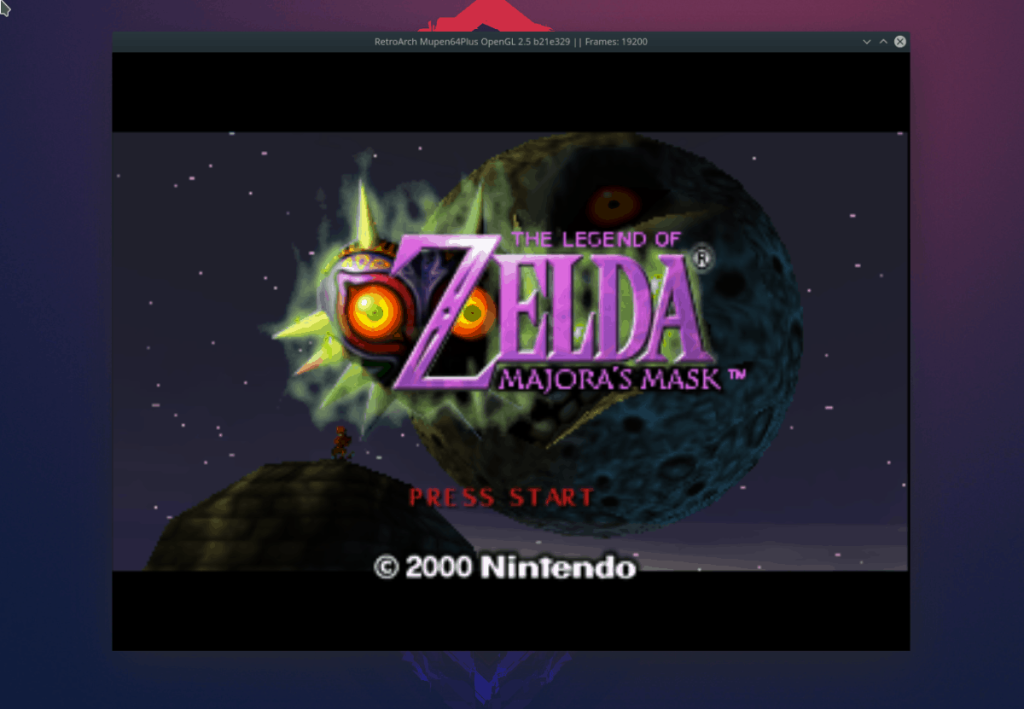
Quer sair da ROM N64 carregada atualmente? Pressione o botão Escape no teclado. RetroArch deve fechar instantaneamente.
Acesse jogos N64 jogados anteriormente
Para acessar rapidamente um videogame Nintendo 64 que você estava emulando antes, faça o seguinte.
Etapa 1: inicie RetroArch e mova a seta para a esquerda até o ícone Recente.
Etapa 2: Use a seta para baixo para destacar uma ROM emulada anteriormente na lista Recentes.
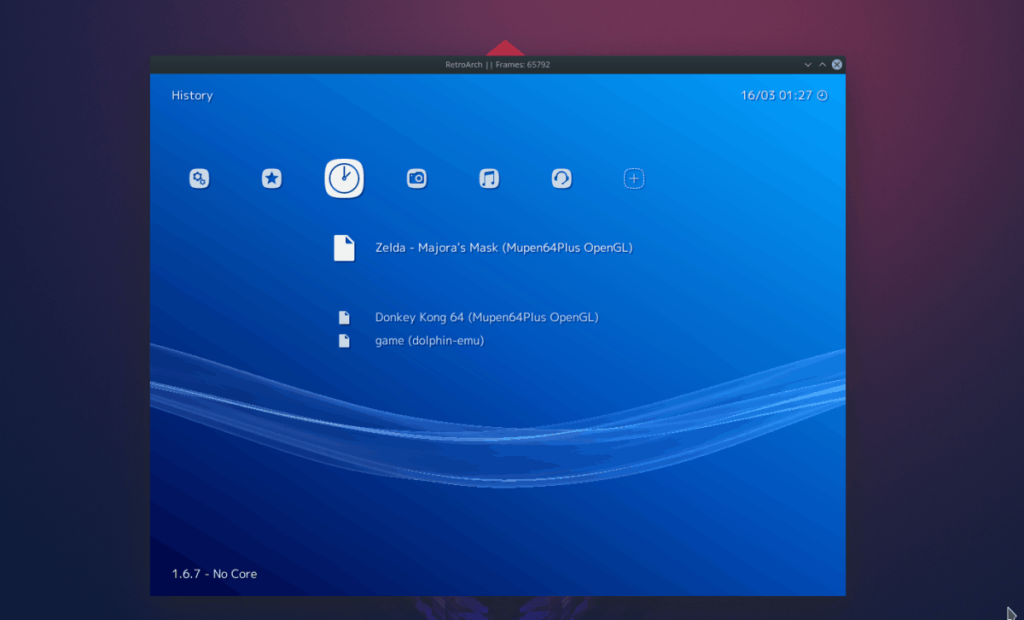
Etapa 3: Pressione Enter para iniciar o jogo no RetroArch.
O iDownloade é uma ferramenta multiplataforma que permite ao usuário baixar conteúdo sem DRM do serviço iPlayer da BBC. Ele pode baixar vídeos no formato .mov
Temos abordado os recursos do Outlook 2010 em muitos detalhes, mas como ele não será lançado antes de junho de 2010, é hora de dar uma olhada no Thunderbird 3.
De vez em quando, todo mundo precisa de uma pausa. Se você está procurando um jogo interessante, experimente o Flight Gear. É um jogo multiplataforma de código aberto e gratuito.
O MP3 Diags é a ferramenta definitiva para corrigir problemas na sua coleção de áudio musical. Ele pode marcar corretamente seus arquivos MP3, adicionar capas de álbuns ausentes e corrigir VBR.
Assim como o Google Wave, o Google Voice gerou um burburinho em todo o mundo. O Google pretende mudar a forma como nos comunicamos e, como está se tornando
Existem muitas ferramentas que permitem aos usuários do Flickr baixar suas fotos em alta qualidade, mas existe alguma maneira de baixar os Favoritos do Flickr? Recentemente, viemos
O que é Sampling? Segundo a Wikipédia, “É o ato de pegar uma parte, ou amostra, de uma gravação sonora e reutilizá-la como um instrumento ou
O Google Sites é um serviço do Google que permite ao usuário hospedar um site no servidor do Google. Mas há um problema: não há uma opção integrada para fazer backup.
O Google Tasks não é tão popular quanto outros serviços do Google, como Agenda, Wave, Voice, etc., mas ainda é amplamente utilizado e é parte integrante da vida das pessoas.
Em nosso guia anterior sobre como limpar com segurança o disco rígido e a mídia removível por meio do Ubuntu Live e do CD de inicialização DBAN, discutimos que o disco baseado no Windows

![Baixe o FlightGear Flight Simulator gratuitamente [Divirta-se] Baixe o FlightGear Flight Simulator gratuitamente [Divirta-se]](https://tips.webtech360.com/resources8/r252/image-7634-0829093738400.jpg)






![Como recuperar partições perdidas e dados do disco rígido [Guia] Como recuperar partições perdidas e dados do disco rígido [Guia]](https://tips.webtech360.com/resources8/r252/image-1895-0829094700141.jpg)